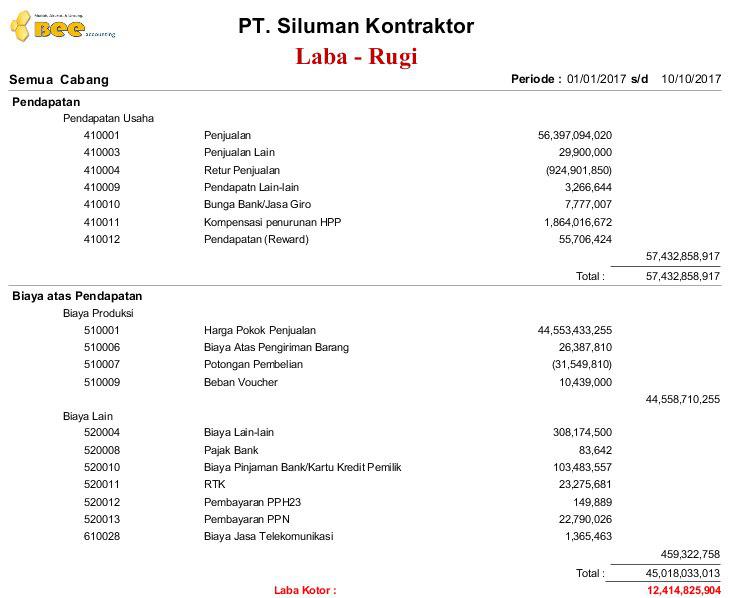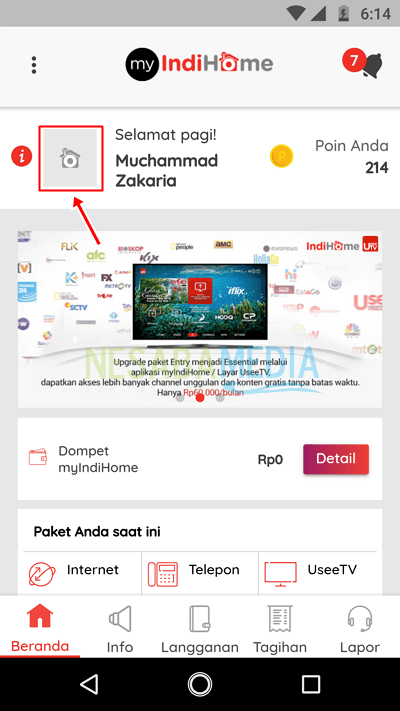Windows 10'da RDP Kullanmanın 2 Yolu Kolayca, Göz At!
RDP (Uzak Masaüstü Protokolü)yıllar önce Windows XP'nin en parlak günlerinden beri. Bu özelliğin işlevi, diğer bilgisayarlara uzaktan erişim sağlamaktır, böylece onu kullanmak için bilgisayarın konumuna gitmeniz gerekmez.
Buradan yalnız bunu tahmin edebilirsinizRDP kullanmak, bir ağ üzerinden birbirleriyle iletişim kurabilen en az iki bilgisayar gerektirir. Biri sunucu, diğeri sunucuya erişecek istemci. Bu durumda, sunucu bilgisayara genellikle uzak PC, uzak bilgisayar veya uzak masaüstü denir.
Kişisel ölçekte, RDP aşağıdakiler için kullanılabilir:genel olarak bulut depolama alanında depolanamayacak kadar riskli hassas dosyaları kaydedin ve erişin. Örneğin, bir muhasebeci tarafından yapılan mali tablo denetimleri veya profesyonel bir fotoğrafçı tarafından çeşitli haber ajanslarına sunulacak fotoğraflar şeklinde dosyalar.
İş ölçeğinde, RDP işleri kolaylaştırırgerektiği gibi şirket verilerine erişmek için Bir ekipte işbirliği daha verimli hale gelir. RDP'nin bir diğer avantajı da, en aza indirgenebilecek verileri kaybetme riskidir. Bir çalışan sunucudan veri alır ve daha sonra veriler yanlışlıkla silinirse, çalışan yine de aynı verileri sunucudan alabilir.
Windows 10'da RDP nasıl kullanılır
Yalnızca bilgisayar kullanan kullanıcılar içinılımlı bir şekilde, RDP yine de uzaktan sorun giderme yapabilmek için bir bilgisayar teknisyenine erişim sağlamak gibi faydalar sağlayabilir. Ayrıca bir aile üyesinin bilgisayarında RDP'yi etkinleştirebilirsiniz, böylece konumunuz evden uzakta olsa bile bilgisayarda bir sorun olduğunda hemen harekete geçebilirsiniz. Şimdi soru şu ki, Windows 10'da RDP'nin nasıl doğru kullanılacağı ile ilgili adımlar nelerdir?
A. PC A'daki RDP ayarları (Uzak PC)
1. Uzaktan kumanda edilecek bir PC veya dizüstü bilgisayarda menüye girin Uzak Masaüstü ayarları, Nasıl basılır Windows tuşu sonra yaz "Uzak masaüstü ayarları".

2. Seçin üzerinde seçeneklerde Uzak Masaüstünü Etkinleştir.
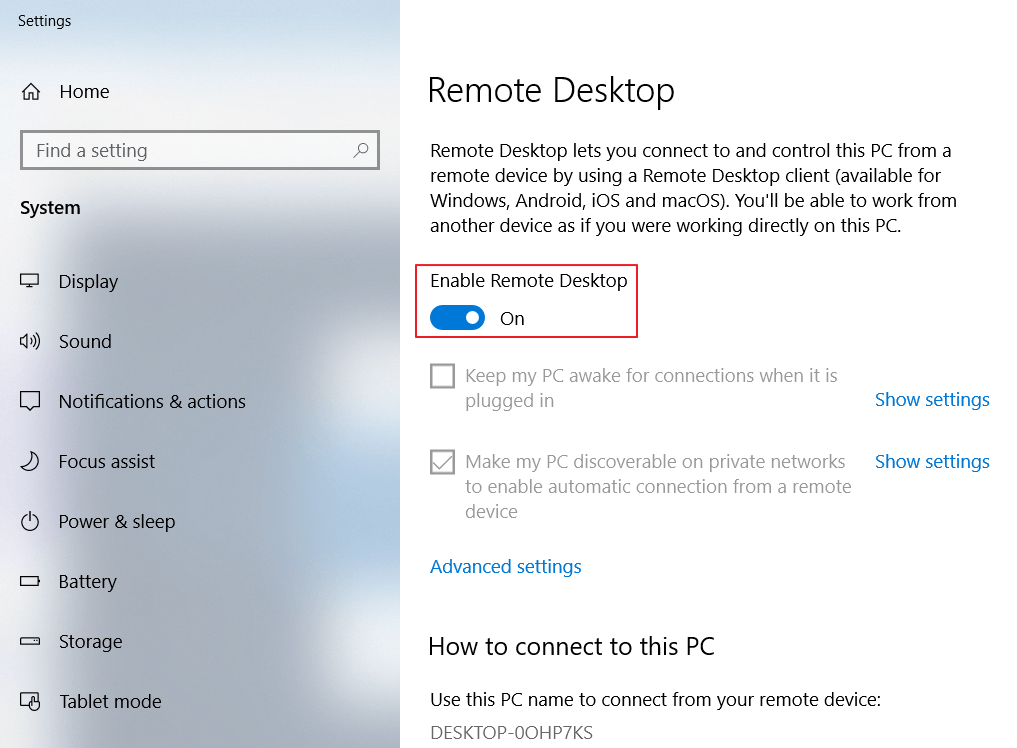
3. Bundan sonra masaüstünde, sağ tıklama Windows simgesine dokunun.
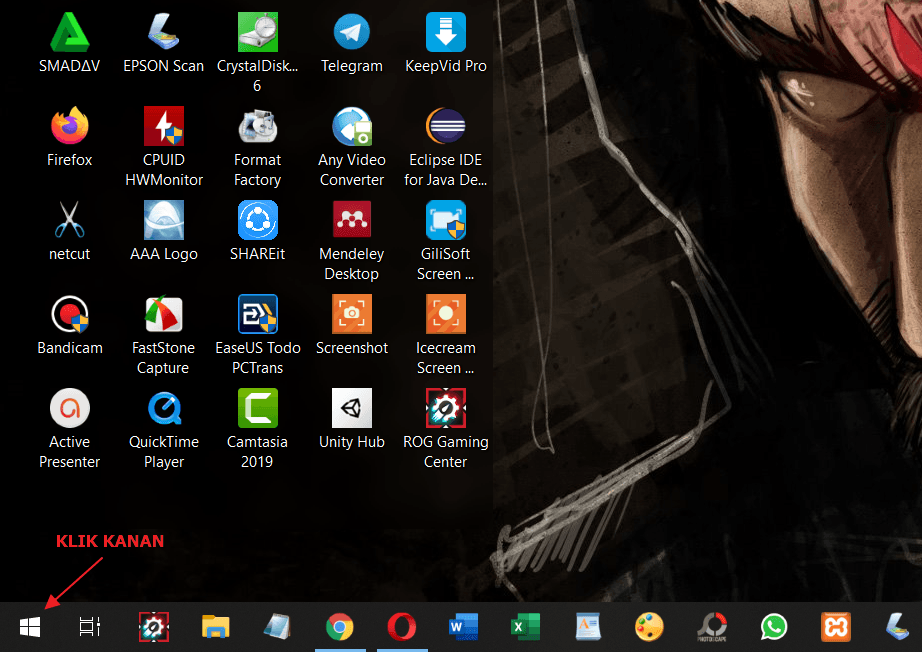
4. Sonra seçin sistem.
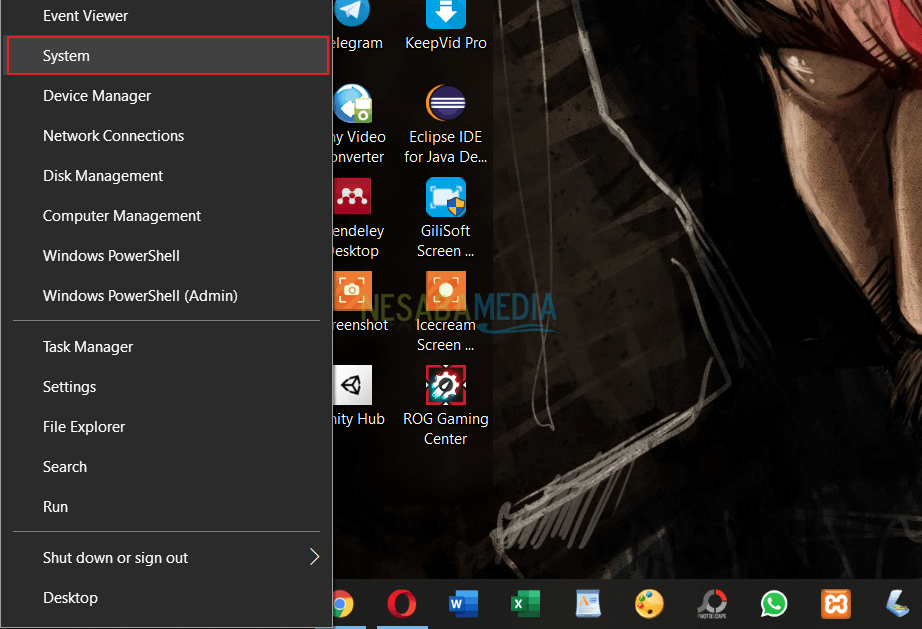
5. Sonra kopya PC bilgisayar adı A. Bu bilgisayar adı, başka bir PC'nin uzaktan PC A'ya kullanılması için kullanılacaktır.
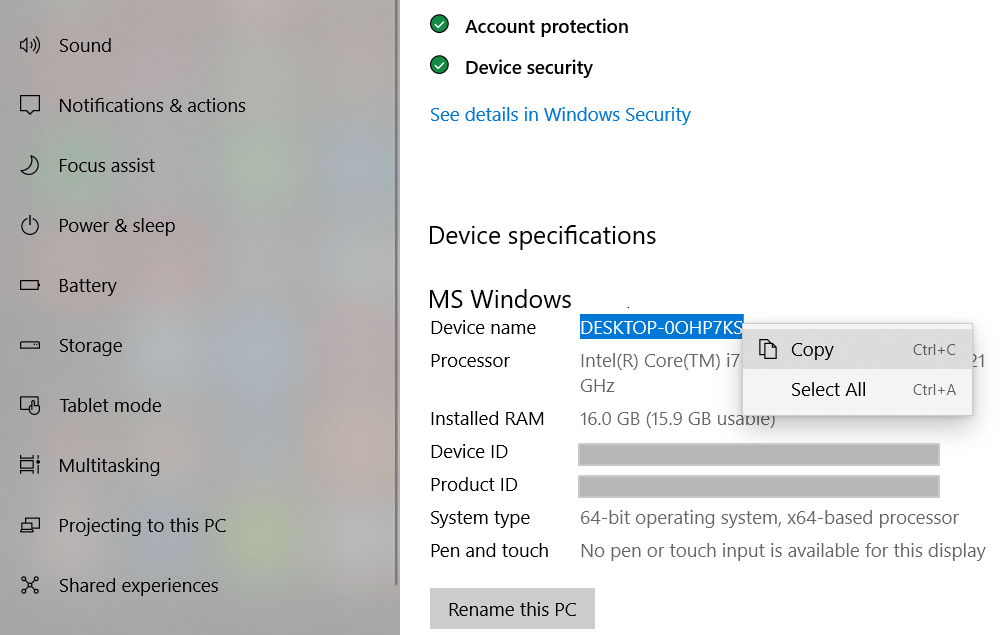
PC B'deki RDP ayarları (PC'ler uzaktan PC A)
1. Şimdi PC B'yi uzaktan PC A için kullanacağız. Windows tuşu klavyede yazın uzak masaüstü bağlantısı sonra seç Uzak Masaüstü Bağlantısı.

2. Bundan sonra PC adını PC A'ya önceden girin. Örneğin, burada yerel olarak RDP kullanıyorum. PC'yi uzaktan çevrimiçi yapmak istiyorsanız, genellikle seçenekler bilgisayar, bilgisayar adı yerine IP adresini giriyoruz. Sonra seçin Bağlan.
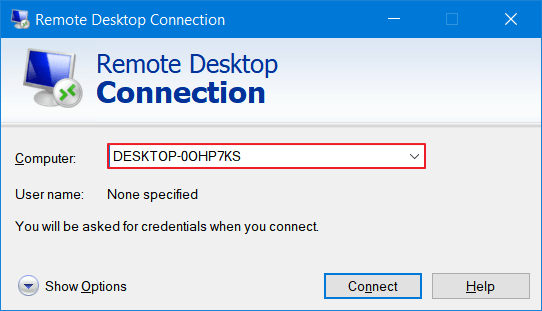
3. PC'ye bir giriş şifresi girin ve ardından tamam, Sonra PC A'ya bağlanacaksınız.
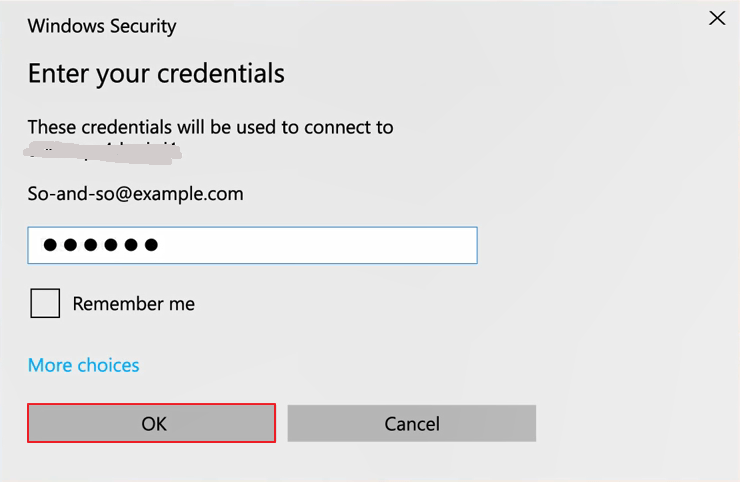
RDP kullanmanın faydaları çok büyük,özellikle de organizasyon kapsamında kullanmayı düşünüyorsanız. Nerede olursanız olun, sunucuya her zaman bağlanabilirsiniz. Bir çalışma ekibindeyseniz ve her ekip üyesi farklı bir yerdeyseniz, siz ve tüm ekip üyeleri yine de RDP kullanarak veri paylaşabilirsiniz.
RDP gizliliği buluttan daha güvenlidirçünkü verileriniz diğer tarafların elinde değil. Bununla birlikte, daha dikkatli olmalısınız, çünkü RDP uzun süredir hacker saldırılarının hedeflerinden biri olmuştur. Saldırıların motivasyonu da değişir. Bunlardan biri, karanlık web'de RDP giriş verilerini satarak veya büyük miktarlarda fidye istemek için fidye yazılımı kullanarak para elde etmektir. Bir sunucuya kötü amaçlı yazılım bulaştığında, ona erişen her bilgisayara aynı kötü amaçlı yazılım bulaşma riski de vardır.